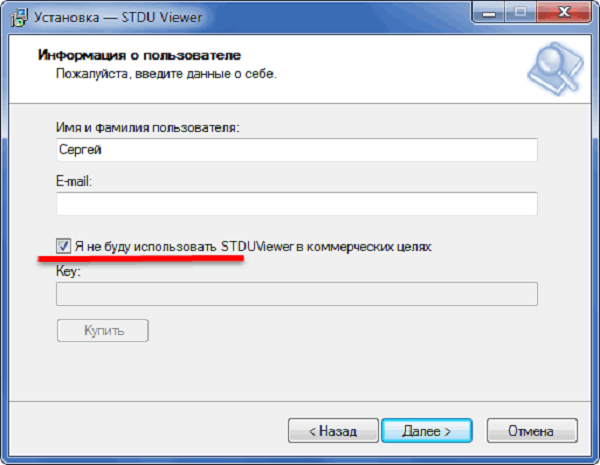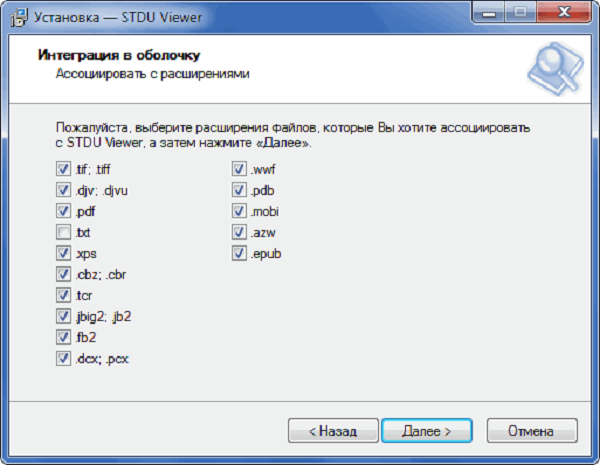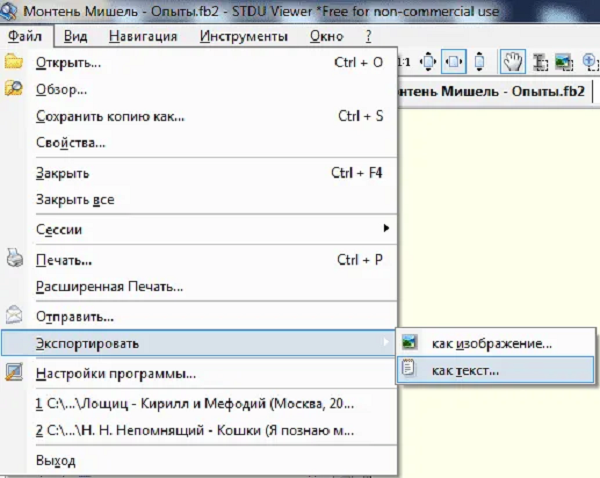Как установить и пользоваться программой STDU Viewer
STDU Viewer – это программа для просмотра документов различных форматов. Она поддерживает не только классические файлы TXT, PDF или DjVU, но и работает с экзотическими CBR, CBZ, FB2, ePub, XPS, TCR, TIFF, EMF и рядом других расширений. Кроме текстовых документов, STDU Viewer обладает возможностью обработки (представления) графических данных формата WMF, BMP, GIF, JPG, JPEG, PNG, PSD, PCX, DCX. Программа бесплатна для операционных систем Windows в случае некоммерческого использования, однако, до версии 1.6 STDU Viewer был полностью бесплатным.
Содержание
Установка программы
Перед тем, как использовать программу STDU Viewer на персональном компьютере или ноутбуке под управление операционной системы Windows, необходимо скачать ее из надежного источника, установить софт, а затем запустить его.
Скачивание программ или компьютерных игр с сомнительных сайтов ставит под угрозу ПК пользователя. Вирусы и прочие вредоносные программы, которые могут быть вшиты в обычный текстовый редактор, могут не только тормозить работу устройства, но и воровать личные данные.
После перехода на страницу загрузки нужно будет указать, какую версию следует загрузить, а затем установить. Официальный ресурс на английском языке, поэтому можно смело пропустить описание программы, спустившись в конец пояснительной записки.
Внизу будут располагаться прямые ссылки на программу. Доступно к загрузке три пакета: портативный, в формате EXE, в расширении .msi. Портативная версия приложения поставляется в формате EXE (стандартном инсталляционном формате Windows), обладая существенным преимуществом: ее не нужно устанавливать. Для работы с софтом достаточно запустить файл из любой директории, выбрав свой документ для просмотра. Портативный STDU Viewer можно перенести на флешке.
Второй пакет EXE представляет собой обычный установщик, после запуска которого мастер поможет выполнить инсталляцию программы и запустить ее для первоначальной настройки, если таковая потребуется. Формат MSI – это практически тот же EXE, но он нужен для системных администраторов, чтобы установить программу на несколько локальным компьютеров одновременно, используя групповые политики.
После того как человек определился с версией, а вариантов всего два (портативная или инсталляционная), можно нажать по соответствующей ссылке, дождаться завершения загрузки в папку, назначенную для этих целей используемым браузером и инсталлировать программу.
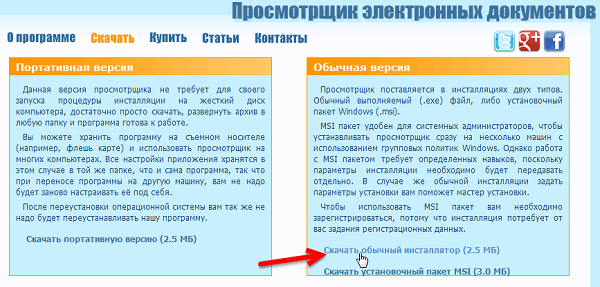
Портативную версию рассматривать не имеет смысла, так как она не устанавливается и сразу же готова к работе. Стоит подробнее узнать об установке обычного EXE-пакета.
После запуска скачанного файла формата EXE его инсталлируют в память своего персонального компьютера или ноутбука, руководствуясь следующей пошаговой инструкцией:
- Находят папку загрузок файл программы и нажимают по нему два раза левой клавишей мыши.
- После запуска мастера установки попадают в окно регистрации.
- Ставят галочку напротив пункта «Я не будут использовать STDU Viewer в коммерческих целях». Это нужно обязательно, так как в противном случае придется платить и регистрироваться, а вот личные данные или электронную почту можно не оставлять.

- Нажимают на клавишу «Далее».
- Указывают расширения файлов, которые будут по умолчанию открываться в STDU Viewer. В этом окне будут отображены все типы текстовых документов, которые поддерживает приложение.

- Указывают папку, в которую будет выполнена инсталляция файлов программы.
- Разрешают или запрещают создание ярлыка на рабочем столе или на Панели быстрого запуска, нажимают «Далее».
- Просматривают все введенные настройки и соглашаются с ними, нажав на клавишу «Установить».
- Дожидаются окончания инсталляции, кликают по кнопке «Готово».
По завершению процедуры программа установится на компьютер, а на рабочем столе появится ее значок, если пользователь разрешил его создать.
Как пользоваться STDU Viewer
Интерфейс приложения максимально прост для понимания даже самыми неопытными пользователями компьютера. После входа пользователь попадает в главное окно с меню, навигационной панелью и полем просмотра документа. При желании можно выполнить дополнительные конфигурации приложения, свернуть настройки или развернуть документ на полный экран. Ниже будут разобрано, как выполнить основные действия в STDU Viewer.
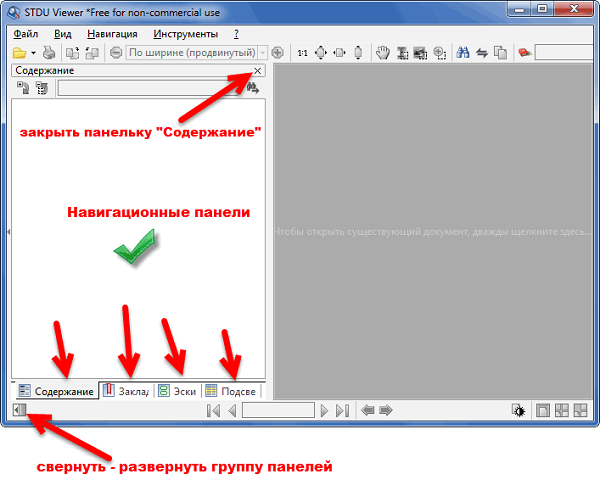
Просмотр документов в электронном формате
В STDU Viewer можно с легкостью просмотреть текстовые и текстово-графисеческие документы множества популярных и малоиспользуемых форматов. Это помогает избежать ситуации, когда для просмотра бумаги или прочтения книги нужно каждый раз инсталлировать себе все новые узкоспециализированные приложения.
Из ключевых возможностей STDU Viewer можно выделить не только прямой просмотр документов, но и их масштабирование, выбор одновременно демонстрируемых страниц. При желании страницы можно развернуть, используя одноименный инструмент в верхнем меню параметров. Открыть документ также просто, как и во всем других подобных программах. Достаточно:
- Нажать на раздел меню «Файл».
- Выбрать пункт «Открыть».
- Указать путь к документу или найти его через Проводник.
- Кликнуть на кнопку «Открыть», дождаться прогрузки файла.
Поиск по документу
В программе также реализована функция поиска определенного отрывка или слова в тексте документа. Обычно ищут символы в PDF-форматах, но и они могут быть заблокированными от копирования или поиска.
Иногда же текст предоставляют изображением. Поиск в таком документа также выполнить не удастся. Если все нормально, то результаты процедуры будут отображаться в левой части окна, а также подсветятся в основном поле.
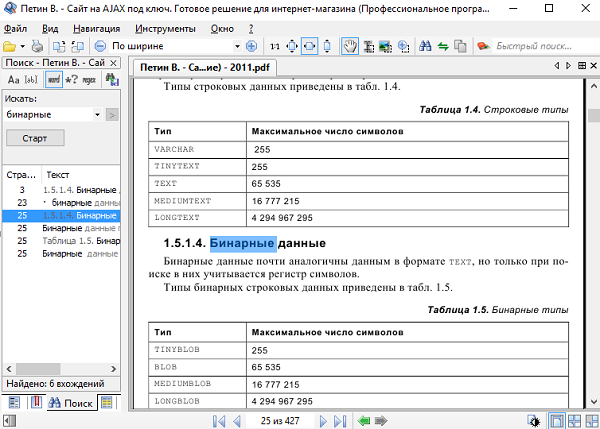
Копирование данных
Пользователь может скопировать элемент текста или картинку из документа, воспользовавшись специальной функцией из меню или просто выделив фрагмент и нажав сочетание клавиш Ctrl+C. Данные могут экспортироваться в любое другое совместимое приложение или отправлены другим пользователям.

Конвертация документов
Функционал приложения STDU Viewer позволяет экспортировать файлы в текстовые документы или картинки. Для этого необходимо:
- Раскрыть контекстное меню раздела «Файл».
- Выбрать пункт «Экспортировать».

- Указать дополнительные параметры для выбранных страниц.

- Выполнить процедуру конвертации и экспорта.
Все достаточно просто, но могут возникнуть некоторые проблемы, если документ защищен от копирования и редактирования.
Печать
Если расширение файла позволяет, то можно отправить содержимое файла в печать на подключенный принтер. Некоторые форматы не поддерживают такую функцию, но большинство современных типов документов способно работать с печатью. Для выполнения процедуры необходимо кликнуть по соответствующей кнопке в меню открытого документа или нажать на раздел «Файл» и выбрать пункт «Печать». После этого откроется окно операционной системы, которое будет содержать настройки печати от выбора принтера, то указания страниц, типа бумаги, чернил и многих других конфигураций.
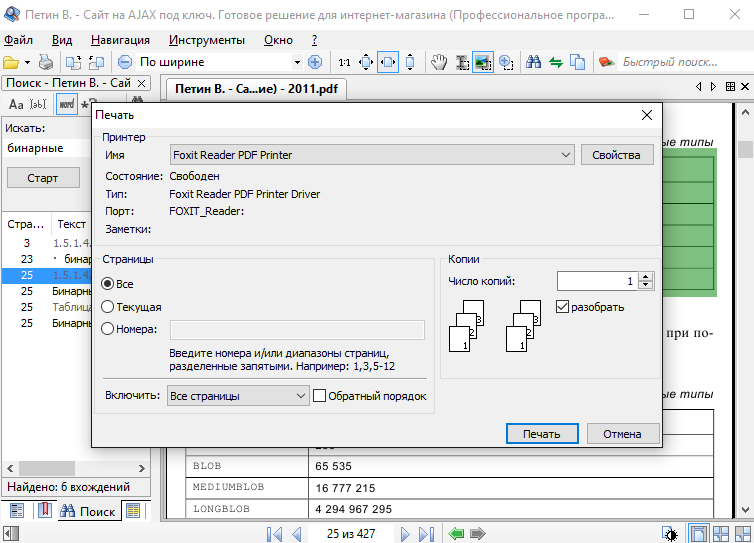
Итоги
STDU Viewer – это крайне популярная программа для просмотра документов и картинок во множестве различных форматов. Помимо стандартных типов текстовых файлов, приложение позволяет открыть на своем ноутбуке или персональном компьютере экзотические расширения. Они хоть и не пользуются особой популярностью, но в них могут распространяться некоторые старые и полезные книги, журналы или документы.
Помимо вышеописанных возможностей, STDU Viewer обладает такими преимуществами: бесплатная лицензия для некоммерческого использования, поддержка русскоязычного интерфейса, богатый функционал и простой интуитивно понятный интерфейс.
Полезное видео
Видеоинструкция по установке и применению программы: